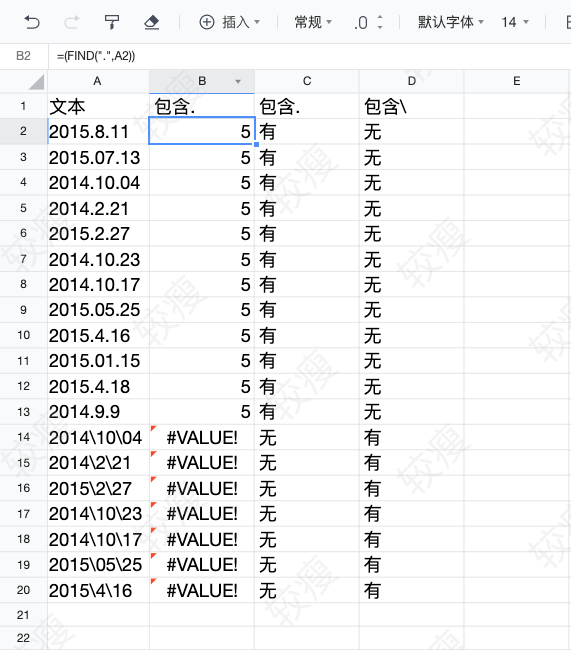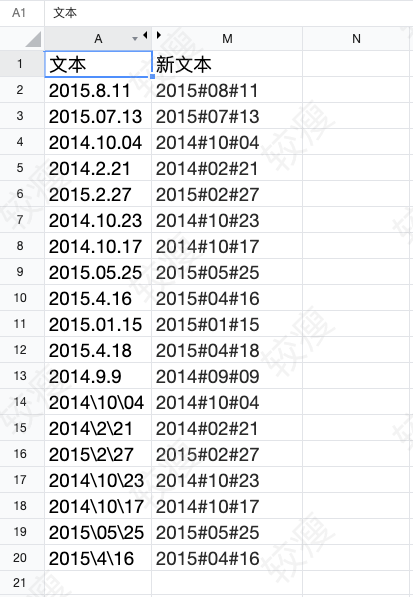| Excel常用公式函数之文本查找某个符号 | 您所在的位置:网站首页 › isnumber find函数 › Excel常用公式函数之文本查找某个符号 |
Excel常用公式函数之文本查找某个符号
|
更多Excel常用技巧汇总请访问:Excel常用技巧汇总 Excel拥有很强大的各种函数功能,学会使用后可以大大提高工作效率,但是很多函数都不经常用到,其实Excel对每个函数的使用说明已经写的非常清楚了,只不过是很多初学者都没有使用过,所以不知道。如果你想了解更多的函数使用请在Excel中选择【公式】->【插入函数】->【公式生成器】,这里就可以看到所有的公式函数及使用文档了。如果你已经熟记某个函数的使用方法,可以在单元格选中的情况下直接输入 "=" 敲函数名即可,这时也会出现对应的参数提示及使用文档。
在excel的工作运用中,有时候需要查找一短文字中是否包含某一个字符,下面就来说说这个应该怎么做。 FIND函数FIND: 用于在第二个文本串中定位第一个文本串,并返回第一个文本串的起始位置的值,该值从第二个文本串的第一个字符算起。 语法: FIND(搜索字符串,要搜索的文本,[开始位置]) 示例: FIND("T",A4) 搜索字符串: 必需。要查找的文本。 要搜索的文本: 必需。包含要查找文本的文本。 开始位置: 可选。指定开始进行查找的字符。
例: B列函数:=FIND(".",A2) C列函数:=IF(ISNUMBER(FIND(".",A2)),"有","无") D列函数:=IF(ISNUMBER(FIND("\",A2)),"有","无") ** 复杂应用 ** 看完上面基础内容,我们来看看下面这个情况,将A列不规则的文本替换成M列规则文本,大致的样子就是讲月份和日期进行个位数补零,然后再替换链接方式。
由于在Excel里直接写一长串很麻烦,也容易出错,所以我就讲每一步的思路展开来做了,下面为你简单讲讲一下。 思路: 要剥离月、日(剥离月、日就需要知道标点的位置,然后进行截取文本) 个位数补零 拼接新文本
实例函数说明: B列函数: =FIND(IF(ISNUMBER(FIND(".",A2)),".","\"),A2) , 获取第一个分隔符出现的位置 C列函数: =FIND(IF(ISNUMBER(FIND(".",A2)),".","\"),A2,(B2+1)) , 获取第二个分隔符出现的位置 D列函数: =LEN(A2) , 获取文本总长度 E列函数: =MID(A2,1,4) , 截取年很简单,直接使用MID函数从开头截取四位即可 F列函数: =MID(A2,(B2+1),(C2-B2-1)) , 通过两次分隔符的位置截取月 G列函数: =MID(A2,(C2+1),(D2-C2)) , 通过第二个隔符的位置和文本总长度截取日 H列函数: =RIGHT("0"&F2,2) ,对截取后的月进行补零 I列函数: =RIGHT("0"&G2,2) ,对截取后的日进行补零 K列函数: =E2&J2&H2&J2&I2 ,通过新连接符,将数字连接起来 |
【本文地址】